Tekla Structure Edukasi Version
Assalamualaikum...
Pada kesempatan kali ini saya ingin mejelaskan tentang cara bagaimana mendownload software Tekla structure secara geratis.
Silahkan ikuti langkah berikut
1.Ketik di kolom Pencarian 'Tekla.com' - Setelah kamu masuk ke layar utama lalu pilih Log in dan buat ID baru dengan meng-Klik Create new Trimble ID
Perhatikan gambar disamping,Untuk membuat Account baru kamu harus mengisi beberapa kolom pertanyaan yang diantaranya adalah Nama,alamat email yang aktif dan password baru yang unik
(Lihat keterangan tulisan berwarna merah)
Jangan lupa masukan kode yang dalam kotak,setelah itu klik Create new Account.
Jika kamu berhasil maka akan muncul tulisan berwarna hijau
Your Trimble Accouns is nearly ready.
Please click the link in your email to activete the Account.
2.Buka email kamu ( Email harus sesuai dengan email yang di daftarkan di account Trimble)
akan ada pesan dari Noreplay_Identity@trimblepass,isi dari email berupa pemberitahuan bahwa Account kamu sudah aktif,tapi harus di konfirmasi terlebih dahulu dengan cara Klik
Activate Identity setelah kamu klik maka akan muncul tulisan Successfully Confirmated the Account,Click here to login.
Klik tulisan hare maka kamu akan masuk lagi ke layar utama Web Trimble dan silahkan login dengan Account Trimble sudah di buat sebelumnya.
3.Setelah login berhasil akan muncul kotak dialog seperti gambar di bawah ini
kamu bisa langsung mengisi dialog My Profile dengan data diri yang sesaui dan benar.
Jangan lupa cek list pada kotak I accept Privacy policy and terms and coditions.
Jika semua dialog sudah diisi dengan benar maka klik Save untuk menyimpanya.
Selanjutnya arahkan maouse ke bawah dan cari menu Tekla Campus.
4.Apakah semua step sudah benar?lihat gambar di bawah ini untuk lebih jelasnya..
Dibagian kanan atas apabila ada tulisan Tekla Campus License Creation Successful.
Berarti kamu sudah berhasil mebuat Lisensi Resmi untuk software Tekla dengan versi Edukasi.
Lisensi akan berlaku sampai masa 30 hari dan nanti kita harus merestart ulang Password kita agar software Tekla Edukasi yang kita punya tetap masih bisa di pakai.
5.Klik Menu Download untuk bisa mendapatkan Software Tekla versi yang terbaru
Isi beberapa pertanyaan dan Pilih versi tahun untuk Software Tekla yang terbaru dan jangan lupa untuk mendownload juga file Additional Enviroments.
Saya sarankan untuk mendownload yang Korea Enviroments,alasanya banyak kesamaan untuk profile baja dan materialnya.
Semoga artikel ini bisa membantu dan bermanfaat untuk bersama...
Baca juga artikel terkait berikut ini
Cara download software Tekla geratis
cara instal software Tekla versi edukasi
Penjelasan tentang Template di Program Tekla Struktur
Training Tekla Struktur
Video Tutorial Tekla bahasa indonesia
(Lihat keterangan tulisan berwarna merah)
Jangan lupa masukan kode yang dalam kotak,setelah itu klik Create new Account.
Jika kamu berhasil maka akan muncul tulisan berwarna hijau
Your Trimble Accouns is nearly ready.
Please click the link in your email to activete the Account.
2.Buka email kamu ( Email harus sesuai dengan email yang di daftarkan di account Trimble)
akan ada pesan dari Noreplay_Identity@trimblepass,isi dari email berupa pemberitahuan bahwa Account kamu sudah aktif,tapi harus di konfirmasi terlebih dahulu dengan cara Klik
Activate Identity setelah kamu klik maka akan muncul tulisan Successfully Confirmated the Account,Click here to login.
Klik tulisan hare maka kamu akan masuk lagi ke layar utama Web Trimble dan silahkan login dengan Account Trimble sudah di buat sebelumnya.
3.Setelah login berhasil akan muncul kotak dialog seperti gambar di bawah ini
kamu bisa langsung mengisi dialog My Profile dengan data diri yang sesaui dan benar.
Jangan lupa cek list pada kotak I accept Privacy policy and terms and coditions.
Jika semua dialog sudah diisi dengan benar maka klik Save untuk menyimpanya.
Selanjutnya arahkan maouse ke bawah dan cari menu Tekla Campus.
4.Apakah semua step sudah benar?lihat gambar di bawah ini untuk lebih jelasnya..
Dibagian kanan atas apabila ada tulisan Tekla Campus License Creation Successful.
Berarti kamu sudah berhasil mebuat Lisensi Resmi untuk software Tekla dengan versi Edukasi.
Lisensi akan berlaku sampai masa 30 hari dan nanti kita harus merestart ulang Password kita agar software Tekla Edukasi yang kita punya tetap masih bisa di pakai.
5.Klik Menu Download untuk bisa mendapatkan Software Tekla versi yang terbaru
Isi beberapa pertanyaan dan Pilih versi tahun untuk Software Tekla yang terbaru dan jangan lupa untuk mendownload juga file Additional Enviroments.
Saya sarankan untuk mendownload yang Korea Enviroments,alasanya banyak kesamaan untuk profile baja dan materialnya.
Semoga artikel ini bisa membantu dan bermanfaat untuk bersama...
Baca juga artikel terkait berikut ini
Cara download software Tekla geratis
cara instal software Tekla versi edukasi
Penjelasan tentang Template di Program Tekla Struktur
Training Tekla Struktur
Video Tutorial Tekla bahasa indonesia

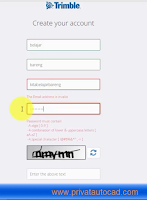
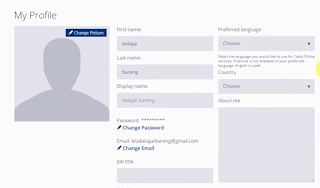














0 comments:
Post a Comment